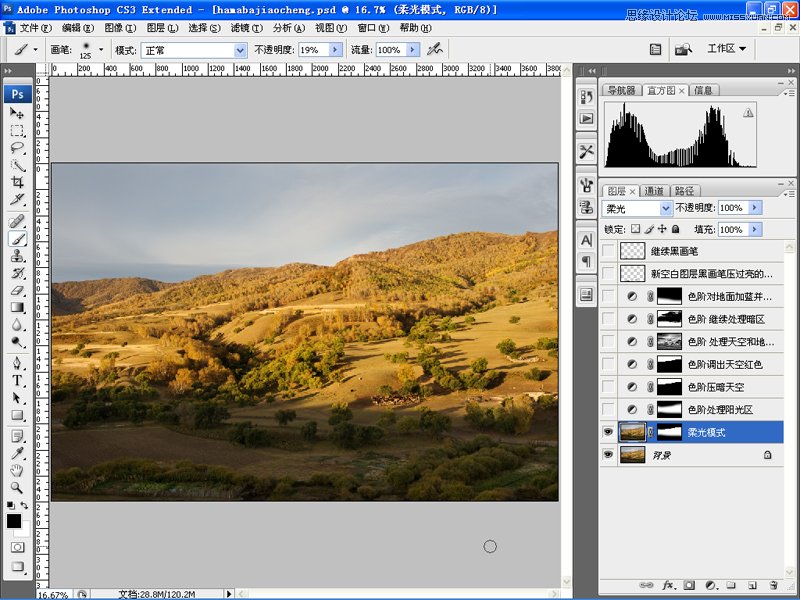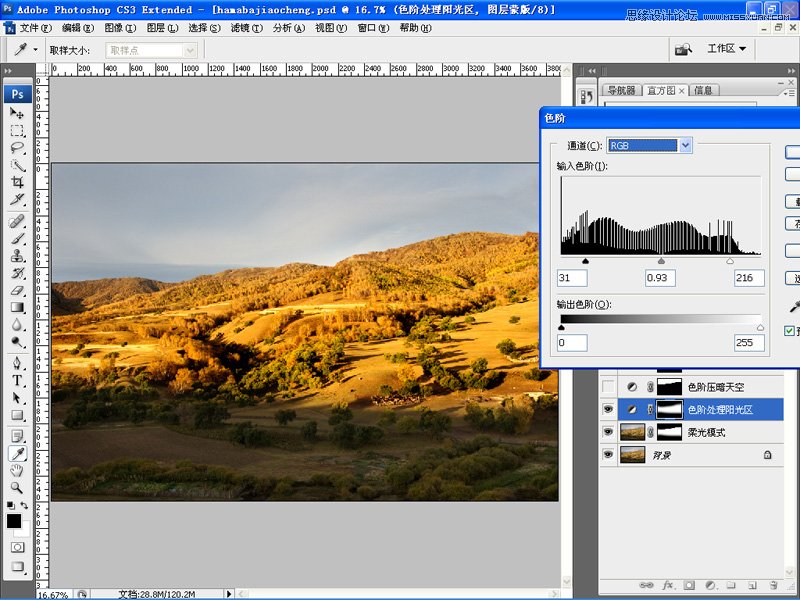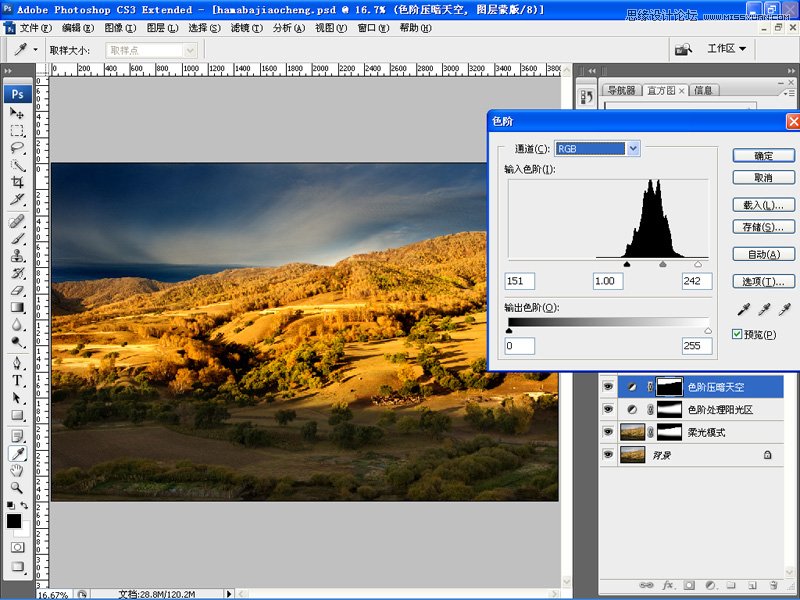Photoshop给平凡的风光片调出丰富层次感色调(2)
文章来源于 佳友在线,感谢作者 高布衣 给我们带来经精彩的文章!设计教程/PS教程/调色教程2011-09-20
步骤1 复制一个新图层,改图层模式为柔光后加蒙版将上部天空和下部擦去,只保留中间光区。柔光模式提高了光区的反差。 步骤2 色阶处理阳光区,继续加大了反差并提高了色彩饱和度。 方法可以是按住Ctrl键点击上一步
 情非得已
情非得已
推荐文章
-
 复古效果:用PS调出儿童照片复古电影效果2019-08-02
复古效果:用PS调出儿童照片复古电影效果2019-08-02
-
 暖色效果:用PS调出外景人像暖黄色效果2019-07-29
暖色效果:用PS调出外景人像暖黄色效果2019-07-29
-
 清新人像:用PS调出逆光人像小清新效果2019-04-16
清新人像:用PS调出逆光人像小清新效果2019-04-16
-
 电影色调:用PS减法调出电影胶片效果2019-03-29
电影色调:用PS减法调出电影胶片效果2019-03-29
-
 复古效果:PS调出人像复古电影艺术效果2019-01-17
复古效果:PS调出人像复古电影艺术效果2019-01-17
-
 Photoshop调出外景人像暖色淡雅效果2018-11-29
Photoshop调出外景人像暖色淡雅效果2018-11-29
-
 Photoshop调出梦幻唯美风格的少女照片2018-10-17
Photoshop调出梦幻唯美风格的少女照片2018-10-17
-
 Photoshop详细解析夜景风光如何后期修图2018-09-29
Photoshop详细解析夜景风光如何后期修图2018-09-29
-
 Photoshop调出清晨村庄照片暖色效果2018-09-29
Photoshop调出清晨村庄照片暖色效果2018-09-29
-
 Photoshop调出婚纱外景春夏秋冬四季效果2018-09-20
Photoshop调出婚纱外景春夏秋冬四季效果2018-09-20
热门文章
-
 Photoshop结合CR修出通透干净的人像肤色2021-03-04
Photoshop结合CR修出通透干净的人像肤色2021-03-04
-
 Photoshopo调出外景人像金黄色皮肤效果2021-03-05
Photoshopo调出外景人像金黄色皮肤效果2021-03-05
-
 人像调色:用PS调出暖色清新的外景人像
相关文章15022019-05-27
人像调色:用PS调出暖色清新的外景人像
相关文章15022019-05-27
-
 Photoshop如何调出色彩丰富的数码照片
相关文章5222018-12-04
Photoshop如何调出色彩丰富的数码照片
相关文章5222018-12-04
-
 Photoshop解析沙漠风光照片后期调色过程
相关文章7662018-10-10
Photoshop解析沙漠风光照片后期调色过程
相关文章7662018-10-10
-
 Photoshop详细解析夜景风光如何后期修图
相关文章10722018-09-29
Photoshop详细解析夜景风光如何后期修图
相关文章10722018-09-29
-
 Photoshop调出外景风光暗色电影艺术效果
相关文章3572018-06-19
Photoshop调出外景风光暗色电影艺术效果
相关文章3572018-06-19
-
 Photoshop调出外景人像淡雅清新艺术效果
相关文章4562018-05-14
Photoshop调出外景人像淡雅清新艺术效果
相关文章4562018-05-14
-
 Photoshop调出梦幻唯美的风光大片艺术效果
相关文章14302016-11-29
Photoshop调出梦幻唯美的风光大片艺术效果
相关文章14302016-11-29
-
 Photoshop调出时尚大气的外景风光摄影图
相关文章18882016-10-26
Photoshop调出时尚大气的外景风光摄影图
相关文章18882016-10-26